win7怎么更改文件夹显示方式-win7文件夹显示方式的更改教程?
在win7系统中,用户可以设置多种方式显示文件夹,任意选择一个自己喜欢的文件夹显示,也可以对所有文件夹应用文件夹显示方式,下面一起来看看具体的设置方法。
win7怎么更改文件夹显示方式
1、首先我们随便打开一个文件夹,在右上角可以更改显示方式。
2、这里可以选中大图标小图标,以及列表平铺等不同的显示方法,这里以“大图标”为例。
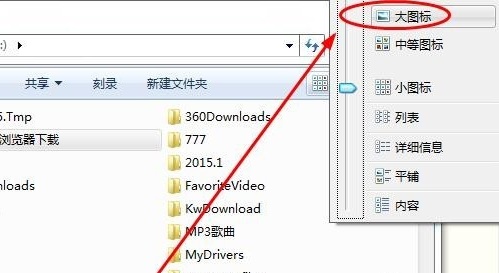
3、设置完大图标我们可以看到只是当前文件夹变成了大图标,其他的文件夹还是小图标。
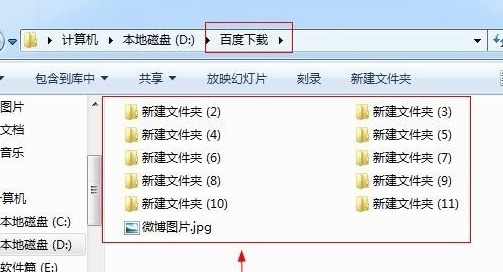
4、没有关系,回到设置大图标的文件夹,点击左上角的“组织”,选择“文件夹和搜索选项”
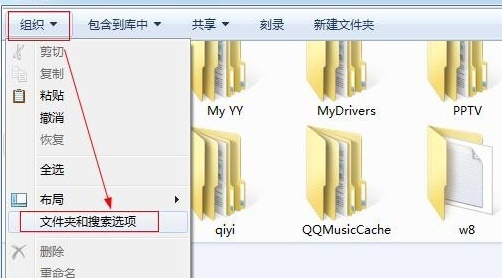
5、在文件夹选项中点击“查看”,然后选择“应用到文件夹”
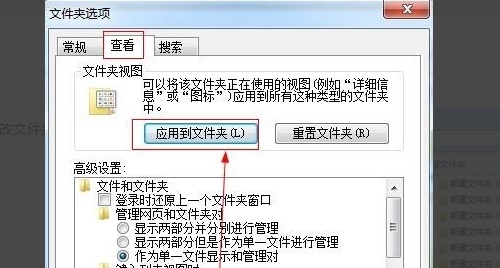
6、设置完成后,就可以看到所有的文件夹都变成大图标了。
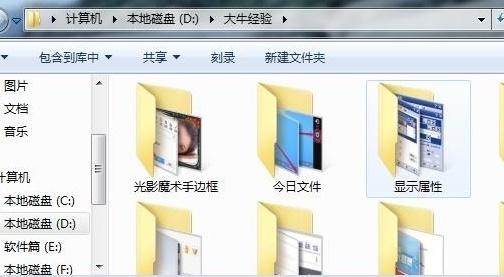
以上就是win7文件夹显示方式的更改教程了,大家快去更改自己喜欢的文件夹显示方式吧。
win7系统如何改查看方式?
在Windows 7中发现默认的文件夹显示方式并不是自己要的详细资料,而且每个文件夹都需手动调整,非常不便,有没有办法能一次全部改变成自己需要显示方式?首先打开资源管理器,在菜单栏选择“工具→文件夹选项”,在“文件夹选项”中选择“查看”选项卡,勾选其中的“记忆每个文件夹的视图设置”。接着在资源管理器中将某个文件夹的查看方式改成自己喜欢的一种,比如详细资料。接着再次打开“工具→文件夹选项”,点击“查看”选项卡,最上方的一个Like Current Folder(与当前文件夹类似)按钮。好了,它会出现一个对话框让你确认,你只要点击ok,此后文件夹显示方式都统一风格了。\x0d\x0a\x0d\x0a或者\x0d\x0awindows7默认的文件查看方式是details,如何把默认的查看方式改为titles方式的? \x0d\x0a例如打开D盘,把查看方式改成Titles, 在工具-"文件夹选项"中"查看"选项卡, 文件夹视图中点"应用到所有文件夹", 这是D盘下所有文件的查看方式就成了Titles了, VISTA也一样.
win7 系统怎么设置 让所有位置的文件夹浏览方式都是 详细信息
win7让全部文件都显示详细信息的方法:
1、打开“计算机”,然后找到一个盘,打开一个有图片或者其他东西的文件夹。
2、点击文件夹上方的“查看”,将其视图方式改成详细信息,文件夹中的文件排序就变成详细信息的方式了。
3、点击左边上方的“组织“,选中”文件夹和搜索选项“。
4、点击“查看”,之后点击“应用到文件夹”。
5、点击后会提示你是否将所有文件夹视图方式与此文件夹匹配,点是就行了,然后再点击确定。这样所有的包含图片的文件夹都会按照这种视图方式呈现了。其他类型同样可以这样操作。
:
扩展资料:
文件夹选项是“资源管理器”中的一个重要菜单项,通过它我们可以修改文件的查看方式,编辑文件的打开方式等。
打开我的电脑,在最上行有文件\编辑\查看\收藏\工具,点击工具,最下行就是文件夹选项,点开后可以选择查看选项,这样就可以完成你想要的操作了。
Win7的在文件夹里面的组织选项,有个文件夹和搜索选项,那个就是文件夹选项了。
Windows10的在文件夹里面的“文件”按钮,有个更改文件夹和搜索选项,那个就是文件夹选项了。
参考资料:
百度百科-文件夹选项
win7怎么设置所有文件夹的查看类型是大图标
win7设置所有文件夹的查看类型是大图标的方法如下:
1、先在某个文件夹中将视图设置为大图标;
2、打开组织中 文件夹和搜索选项;
3、在“查看”中点击“应用到所有文件夹”;
4、关闭窗口,再重新打开就可以了。
Windows 7,中文名称视窗7,是由微软公司(Microsoft)开发的操作系统,内核版本号为Windows NT6.1。Windows 7可供家庭及商业工作环境:笔记本电脑、平板电脑、多媒体中心等使用。和同为NT6成员的Windows Vista一脉相承,Windows 7继承了包括Aero风格等多项功能,并且在此基础上增添了些许功能。
拓展资料:
Windows 7是微软公司推出的电脑操作系统,供个人、家庭及商业使用,一般安装于笔记本电脑、平板电脑、多媒体中心等。微软首席运行官史蒂夫·鲍尔默曾经在2008年10月说过,Windows 7是Windows Vista的“改良版”。
